在电脑的状态栏上的本地连接是常见的图标了,方便设置和查看ip地址及查看数据包的接受情况,如果不见了就会感觉不习惯,可能的原因是误删造成的,有的用户照样上网,也有用户遇到的情况是上不了网了,下面,小编给大家分享本地连接不见了的解决经验。
电脑的本地连接不见了?什么情况?其实是比较常见的一种计算机故障,没有了本地连接,有的时候能正常上网,可有的时候是无法上网的。没有了网络不通了岂不是要命,怎么解决?下面,小编给大家介绍本地连接不见了的解决步骤。
本地连接不见了怎么办
在电脑桌面左下角找到开始菜单,点击进入。
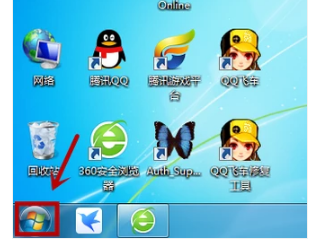
本地连接不见图-1
在开始菜单中,打开“控制面板”程序。

网络连接图-2
在控制面板里面找到管理工具并进入。

找不到指定模块,小编教你卸载软件时提示找不到指定模块怎么处理
相信很多用户都有遇到过这种情况吧,最近有用户在反映在卸载软件的过程中遇到模块的问题.这是怎么回事呢?出现这种问题的主要原因是注册表造成的,下面,小编跟大家说说找不到模块.
网络图-3
在管理工具里面找到服务这个选项。

网络连接图-4
进入服务窗口后,在列表窗口中,找到Netword Connections这一项,双击进入。

网络图-5
在Netword Connections属性窗口,选择“常规”选项卡,将“启动类型”中的“已禁用”改为“自动”,然后点击右下角的“应用”按钮,然后点击“服务状态”下的“启用”按钮,就会启动网络连接服务,最后按确定退出属性窗口,就可以使用了。

网络连接图-6
以上就是本地连接不见了的处理教程。
以上就是电脑技术教程《本地连接没有了,小编教你本地连接不见了怎么办》的全部内容,由下载火资源网整理发布,关注我们每日分享Win12、win11、win10、win7、Win XP等系统使用技巧!ps复制图层快捷键,小编教你ps复制图层快捷键是什么
我们都知道PS是一款位图图像处理软件,网上经常看到一些恶搞图片都是它的功劳.在制图的过程中,复制是免不了的操作,为了可以加快制图的速度,掌握技巧是必须的,下面,小编跟大家说说复制图层.






